Efnisyfirlit
Í þessari grein munum við ræða hvort Excel-reitur sé auður eða inniheldur gögn. Stundum, meðan við vinnum með töflureikna, gætum við þurft að finna hvort hólf er tómt eða ekki. Að auki getum við gert nokkra útreikninga eftir stöðu (auðu eða ekki) reitsins. Svo skulum við fara í gegnum aðferðirnar.
Sæktu æfingarvinnubókina
Þú getur hlaðið niður æfingu vinnubókinni sem við höfum notað til að undirbúa þessa grein.
Athugaðu hvort klefi er tómt.xlsx
7 aðferðir til að finna hvort klefi er tómt í Excel
1. Notaðu ISBLANK aðgerðina til að komast að því hvort Excel hólf er tómt
Ein auðveldasta leiðin til að komast að auða stöðunni er einfaldlega að nota ISBLANK aðgerðina . Til dæmis höfum við gagnasafn sem inniheldur nokkur ávaxtanöfn. En sumar frumur gagnasafnsins eru líka tómar. Svo, ef við viljum athuga stöðu einhvers reits, verðum við að fylgja skrefunum hér að neðan.
Skref:
- Fyrst skaltu slá inn formúluna hér að neðan í klefi C5 .
=ISBLANK(B5) 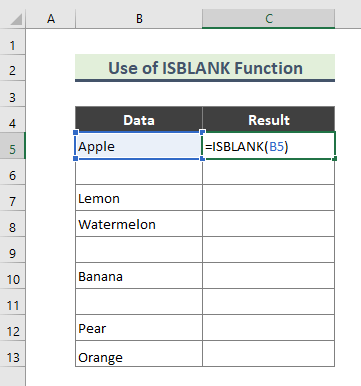
Hér er ISBLANK fallið athugar hvort tilvísun sé í tómt reit og skilar TRUE eða FALSE .
- Að lokum er eftirfarandi úttak af formúlunni hér að ofan. Notaðu Fill Handle ( + ) tólið til að afrita formúluna yfir í restina af frumunum.

Lestu meira: Hvernig á að skila gildi ef hólf er tómt
2. Notaðu EFAðgerð til að ákvarða hvort hólf sé tómt eða ekki
Önnur auðveld og fljótleg leið til að finna auðar reiti er að nota IF aðgerðina . Við munum setja „ Autt “ eða „ Ekki Autt “ sem gildi röksemda IF fallsins.
Skref :
- Til að byrja með skaltu slá inn eftirfarandi formúlu í C5 .
=IF(B5="","Blank","Not Blank") 
Hér athugar aðgerðin EF hvort skilyrði sé uppfyllt og skilar einu gildi ef TRUE og annað gildi ef FALSE .
- Ef formúlan er rétt slegin inn mun hún skila „ Autt “ fyrir tómar hólf.

3. Auðkenndu Ef reiturinn er auður með því að nota skilyrt snið
Ef þú ert með nokkra auða reiti í töflureikni er Skilyrt snið mjög gagnlegur valkostur til að finna og auðkenndu þessar tómu hólf . Svo sem eins og með þessari aðferð muntu auðkenna auðar frumur í gagnasafni ávaxtanafna.
Skref:
- Veldu fyrst allt gagnasafnið ( B5:C13 ).

- Næst, farðu á Home > Skilyrt snið ( Stílar hópur).

- Nú skaltu fara í Auðkenna frumureglur > Fleiri reglur .

- Þá mun ' Ný sniðregla' glugginn birtast. Hér er valmöguleikinn ' Sníða aðeins hólf sem innihalda ' valinn sjálfgefið. Eftir það skaltu velja ' Blanks ' valkostinn úr' Snið aðeins hólf með ' fellilistanum.

- Smelltu á hnappinn Format .

- Farðu á flipann Fylla og veldu hápunktalitinn og ýttu á OK .

- Aftur, ýttu aftur á OK .
- Að lokum eru öll auðu reitirnir auðkenndir.

4. Notaðu samsetningu IF og ISBLANK til að finna auða reit í Excel
Ólíkt aðferð 1 og Aðferð 2 , nú munum við nota blöndu af aðgerðum til að finna tómar frumur. Til dæmis munum við sameina IF og ISBLANK aðgerðirnar til að ákvarða stöðu reits.
Skref:
- Fyrst skaltu slá inn eftirfarandi formúlu í Cell C5 .
=IF(ISBLANK(B5),"Blank","Not Blank") 
Hér athugar aðgerðin ISBLANK stöðu hólfsins og IF aðgerðin skilar gildi sem „ Autt “ eða „ Ekki tómt ” eftir niðurstöðu ISBLANK formúlunnar.
- Í lokin er eftirfarandi framleiðsla okkar.

Svipuð aflestrar:
- Ef klefi er auður, sýndu þá 0 í Excel (4 leiðir)
- Hvernig á að eyða tómum frumum í Excel (6 aðferðir)
- Fjarlægja auðar línur í Excel (8 auðveldar leiðir)
- Fylltu út auðar frumur með gildi Ofan í Excel (4 aðferðir)
5. Samsetning NOT, IF og ISBLANK aðgerða til að finna hvort Excel hólf er ekki tómt
Hingað til, í þessugrein, höfum við aðeins fjallað um hvernig á að þekkja auðar frumur. Hins vegar, allt eftir stöðu auða reitsins getum við komist að niðurstöðu. Til dæmis höfum við gagnasafn sem inniheldur ávaxtaheiti, magn og afhendingardaga. Hér hafa ávextir sem eru afhentir gildið í dálknum „ Afhendingardagur “. Nú ef við viljum komast að því hvort tiltekinn ávöxtur sé ' Afhentur ' eða ekki, getum við notað blöndu af EKKI , EF, og ISBLANK aðgerðir.
Skref:
- Sláðu inn formúluna hér að neðan í Cell E5 fyrst.
=IF(NOT(ISBLANK(D5)),"Delivered","") 
Hér athugar aðgerðin ISBLANK stöðu Cell D5 fyrir tómleika. Síðan NOT aðgerðin athugar hvort D5 klefi sé ekki auð og skilar TRUE . Að lokum, IF fallið skilar ' Afhent ' ef Hólf D5 er ekki tómt.
- Eftir að hafa slegið inn formúluna, eftirfarandi er framleiðsla okkar.

Lesa meira: Hvernig á að reikna út í Excel ef frumur eru ekki tómar
6. Ef einhver hólf á bilinu er tóm (Notkun COUNTBLANK og IF aðgerða)
Í þessari aðferð munum við leita að tómum hólfum á gagnasviði, og fer eftir talningu auðra reita, mun gefa óyggjandi ákvörðun. Til dæmis höfum við gagnasafn sem inniheldur ávaxtanöfn með tveimur afhendingardögum. Nú, ef báðir afhendingardagar fyrir tiltekinn ávöxt eru nefndir, getum við þaðgera ráð fyrir að allar pantanir fyrir þann ávöxt séu kláraðar. Á sama hátt, ef einhver dálkanna „ Afhendingardagur “ er auður, þá er ljóst að pöntunin er „ Ekki lokið “. Í þessari aðferð munum við nota samsetningu COUNTBANK og IF aðgerða.
Skref:
- Til að byrja með skaltu slá inn eftirfarandi formúlu í Cell E5 .
=IF(COUNTBLANK(C5:D5)>0,"Not Completed","") 
Hér, COUNTBLANK fallið telur fjölda tómra hólfa á bilinu C5:D5 . Og, EF fallið skilar ' Ekki lokið ' ef niðurstaðan í COUNTBLANK formúlunni er stærri en núll.
- Að lokum , hér er úttakið okkar.

7. Ef öll klefi er tóm í Excel (með því að nota SUMPRODUCT og IF aðgerðir)
Eins og fyrri aðferðin, nú munum við nota SUMPRODUCT aðgerðina ásamt IF aðgerðinni til að fá fjölda auðra reita og komast að niðurstöðu. Til dæmis, í núverandi gagnasafni okkar, fyrir hvaða ávexti sem er, munum við telja auðar reiti í báðum afhendingardögum. Og ef báðir afhendingardagarnir eru svartir munum við skila ' Not Started '.
Skref:
- Sláðu inn formúluna hér að neðan í E5 klefi .
=IF(SUMPRODUCT(--(C5:D5""))>0,"","Not Started") 
Hér er SUMMAVARA fall skilar summu afurða sviðsins ( C5:D5 ). Að þessu sinni teljum við reiti sem eru ekki tómar á ofangreindu sviði. Ef niðurstaðan erstærra en núll, getum við skilið að ekki er sérhver hólf á bilinu auð. Ef niðurstaðan er núll skilar IF fallið „ Ekki byrjað “.
- Að lokum er eftirfarandi framleiðsla okkar. Notaðu Fill Handle ( + ) tólið til að afrita formúluna yfir í restina af frumunum.

Niðurstaða
Í greininni hér að ofan hef ég reynt að fjalla vandlega um aðferðirnar. Vonandi duga þessar aðferðir og skýringar til að leysa vandamál þín. Vinsamlegast láttu mig vita ef þú hefur einhverjar spurningar.

